想要快速地将影片的其中某个片段单独储存下来吗?那么可以试试losslesscut,这是一款专业的视频无损分割软件,主要是采用了Chromium及HTML视频播放器为核心,并支持WAV、MP3、MP4、MOV、MKV、WebM、OGG、AAC、VP9等多种格式的视频与音频文件,对,没错,还支持吃力音频文件哦,十分的全面。同时通过该软件不仅可以帮你轻松处理从摄像机,GoPro等拍摄的大视频文件,还无需执行任何解码或编码即可随意的剪取影片,因此存档的速度非常快,并无任何的质量损失,可很好的保留原本影片的画质。
pa:本站为用户们提供的是绿色免安装的losslesscut中文版,以便更符合国人们的使用习惯,并中文语言使用起来也会更加的方便,欢迎有需要的用户们免费下载体验。

软件特点
1、无损地修剪或剪切视频/音频的一部分
2、任意文件的无损合并/串联(相同的编解码器参数)
3、无损流编辑:组合来自多个文件的任意轨道
4、无损提取文件中的所有曲目
5、重新混合为任何兼容的输出格式
6、从JPEG / PNG格式的视频中拍摄全分辨率快照
7、在预览中应用每个文件的时间码偏移量
8、更改视频中的旋转/方向元数据
9、强大的时间轴,具有缩放和帧/关键帧跳跃
10、自动保存每个项目的切段到文件
11、查看ffmpeg上一个命令日志,以便您可以在命令行上修改和重新运行修改最近的命令
12、给标签切段
13、细分面板显示带有详细信息的细分,导出/导入剪切的细分为CSV
14、视频缩略图和音频波形
15、从录制的电视节目中剪切广告
16、从文件中删除音频或视频轨道
17、向视频添加音乐(或替换现有的音轨)
18、在视频中包含字幕
19、从视频中提取音乐,视频或字幕轨道,并根据需要进行裁剪
20、将H264电视录制的格式从TS更改为MP4
21、修复设置了错误方向标记的视频的旋转,例如电话录音
22、快速将H264 MKV视频更改为MOV或MP4以在iPhone上播放
23、从其他工具导入切割时间列表作为EDL(编辑决策列表,CSV),并使用LosslessCut运行这些切割
24、将剪切时间列表导出为CSV EDL,并在另一个工具中运行
25、快速循环视频/音频片段X次,而无需重新编码
losslesscut使用教程
1、将影片拖曳到画面中央即可开始剪辑。主要会用到的功能按钮有播放、暂停、结束、输出目录、快照等,先播放影片,并标记要剪取影片的「开始」及「结束」时间,选择「输出目录」之后,按下剪刀按钮即可「导出」影片。

2、已经标记的区段,在时间轴上会显示为深色(只能标记一段,下图红色箭头处),而目前播放的时间点则会以红线来显示(下图蓝色箭头处)。
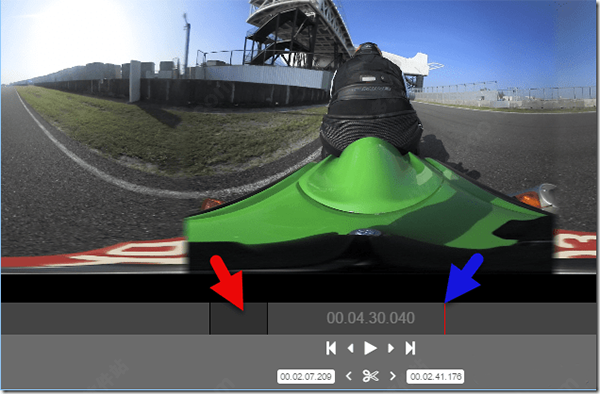
3、标记完成后按下导出按钮,此时画面左上角会出现一个齿轮图示,表示目前正在存档,当图示消失就表示影片导出完成,非常快速喔!
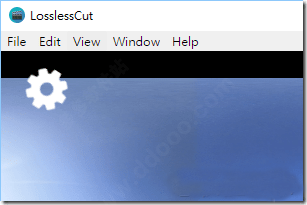
4、LosslessCut也能用在音乐文件的剪辑,不过画面上并不会有波形显示。
使用热键
1、空白键/ k —— 播放/暂停
2、j —— 降低播放速度
3、l —— 增加播放速度
4、← —— 往回放1秒
5、→ —— 快转1秒
6、。(句点 —— 微幅进格
7、, (逗点 —— 微幅退格
8、i —— 标记影片的开始点
9、o —— 标记影片的结束点
10、e —— 导出选取区段 (与来源文件同一个资料夹)
11、c —— 拍摄快照 (与来源档案同一个资料夹)
更新日志
v3.65.0版本
错误修复和改进
发表评论
0条评论软件排行榜
- 1Adobe Premiere Pro 2025中文破解版 v25.1.0.73
- 2Adobe After Effects 2025中文免费版 v25.1.0.68直装版
- 3obs直播软件中文版 v31.0.3官方版
- 4topaz video ai中文绿色便携版 v3.0.10
- 5快剪辑破解版无水印永久免费版 v1.3.1.3060绿色中文版
- 6达芬奇19中文版 v19.1.3
- 7Adobe Media Encoder 2024中文版 v24.6.4
- 8剪映电脑版 v7.8.0官方版
- 9Adobe Audition 2024中文版 v24.6.3
- 10会声会影12简体中文破解版(会声会影x2) 附注册机
热门推荐
 nodevideo电脑版 v7.1.3官方版151.76M / 简体中文
nodevideo电脑版 v7.1.3官方版151.76M / 简体中文 必剪电脑版 v3.4.9216.77M / 简体中文
必剪电脑版 v3.4.9216.77M / 简体中文 MediaInfo(视频媒体信息检测工具) v25.0313.75M / 简体中文
MediaInfo(视频媒体信息检测工具) v25.0313.75M / 简体中文 爱剪辑电脑版 v6.0官方版894.26M / 简体中文
爱剪辑电脑版 v6.0官方版894.26M / 简体中文 剪映电脑版 v7.8.0官方版765.8M / 简体中文
剪映电脑版 v7.8.0官方版765.8M / 简体中文 davinci resolve18中文版 v18.6.64.97G / 简体中文
davinci resolve18中文版 v18.6.64.97G / 简体中文 万兴播爆电脑版 v1.5.30官方版1.17M / 简体中文
万兴播爆电脑版 v1.5.30官方版1.17M / 简体中文 剪辑师视频剪辑软件 v1.7.0.807114.23M / 简体中文
剪辑师视频剪辑软件 v1.7.0.807114.23M / 简体中文 videopad视频编辑软件中文版 v16.28官方版12.01M / 简体中文
videopad视频编辑软件中文版 v16.28官方版12.01M / 简体中文 xilisoft dvd ripper platinum v7.8.17官方版35.65M / 简体中文
xilisoft dvd ripper platinum v7.8.17官方版35.65M / 简体中文




 nodevideo电脑版 v7.1.3官方版
nodevideo电脑版 v7.1.3官方版 必剪电脑版 v3.4.9
必剪电脑版 v3.4.9 MediaInfo(视频媒体信息检测工具) v25.03
MediaInfo(视频媒体信息检测工具) v25.03 爱剪辑电脑版 v6.0官方版
爱剪辑电脑版 v6.0官方版 剪映电脑版 v7.8.0官方版
剪映电脑版 v7.8.0官方版 davinci resolve18中文版 v18.6.6
davinci resolve18中文版 v18.6.6 万兴播爆电脑版 v1.5.30官方版
万兴播爆电脑版 v1.5.30官方版 剪辑师视频剪辑软件 v1.7.0.807
剪辑师视频剪辑软件 v1.7.0.807 videopad视频编辑软件中文版 v16.28官方版
videopad视频编辑软件中文版 v16.28官方版 xilisoft dvd ripper platinum v7.8.17官方版
xilisoft dvd ripper platinum v7.8.17官方版 赣公网安备36010602000168号,版权投诉请发邮件到ddooocom#126.com(请将#换成@),我们会尽快处理
赣公网安备36010602000168号,版权投诉请发邮件到ddooocom#126.com(请将#换成@),我们会尽快处理